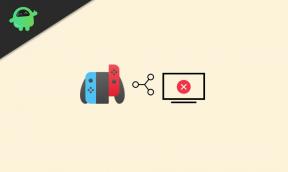Offizielle TWRP-Wiederherstellung auf dem HTC U12 Plus (Rooten und Installieren)
Eine Twrp Wiederherstellung / / August 05, 2021
Das HTC U12 Plus (Codename: ime) wurde im Mai 2018 eingeführt. Das Smartphone wurde mit Android 8.0 Oreo ausgeliefert und später auf Android 9.0 Pie aktualisiert. Vor kurzem hat dieses Gerät die offizielle TWRP-Wiederherstellungsunterstützung erhalten. Auf dieser Seite erfahren Sie, wie Sie TWRP Recovery auf dem HTC U12 Plus installieren. Dieses Handbuch enthält sowohl die schriftliche Anleitung als auch das Video-Tutorial, damit Sie es schnell installieren können. Stellen Sie sicher, dass Sie die erforderlichen Dateien herunterladen, und lesen Sie dann direkt die Anweisungen zur Installation TWRP-Wiederherstellung und Root Ihres HTC U12 Plus.
Beachten Sie, dass Sie den Geräte-Bootloader zunächst entsperren müssen, bevor Sie mit dem Vorgang fortfahren können. Da die Smartphone-OEMs aus Sicherheitsgründen einen gesperrten Bootloader für ihre Geräte bereitstellen, müssen Sie den Bootloader entsperren, um Dateien von Drittanbietern zu installieren. Dann können Sie TWRP Custom Recovery auch auf Ihrem HTC U12 Plus-Gerät und Root installieren. Die TWRP-Wiederherstellung kann auch Nandroid-Sicherungen durchführen, wiederherstellen, System / Daten / Cache löschen und vieles mehr.
Das HTC U12 Plus verfügt über ein 6-Zoll-Super-LCD6-Display mit einer Bildschirmauflösung von 2880 x 1440 Pixel. Es wird mit dem 64-Bit-Prozessor Qualcomm Snapdragon 845 SDM845 und 6 GB RAM betrieben. Das Telefon verfügt über 64/128 GB internen Speicher mit erweiterbarer Speicherunterstützung von 256 GB über eine microSD-Karte. Die Kamera des HTC U12 Plus verfügt über eine Dual 12MP + 16MP-Rückfahrkamera mit Dual-LED-Zweifarbblitz und eine 8MP + 8MP-Frontkamera für Selfies. Es wird von einer nicht entfernbaren Lithium-Polymer-Batterie mit 3.500 mAh unterstützt. Das HTC U12 Plus verfügt außerdem über einen Fingerabdrucksensor auf der Rückseite.
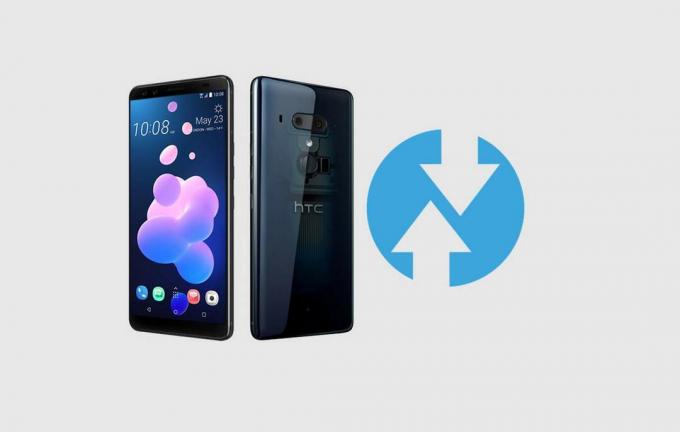
Verwandter Beitrag
- Häufige Probleme und Korrekturen für das HTC U12 Plus - WLAN, Bluetooth, Kamera, SIM und mehr
- HTC U12 Plus Stock Firmware-Sammlungen [Zurück zum Stock ROM]
Inhaltsverzeichnis
- 1 TWRP Recovery und seine Vorteile
- 2 Vorteile der TWRP-Wiederherstellung:
-
3 So installieren Sie die offizielle TWRP-Wiederherstellung auf dem HTC U12 Plus (ime)
- 3.1 Voraussetzungen:
- 3.2 TWRP-Wiederherstellungsdetails
- 3.3 Methode: ADB und Fastboot Tool
-
4 Was ist Root?
- 4.1 Der Vorteil von Rooting:
- 4.2 Schritte zum Rooten des HTC U12 Plus
TWRP Recovery und seine Vorteile
Team Win Recovery Project ist ein benutzerdefiniertes Open-Source-Software-Wiederherstellungsimage für Android-basierte Geräte. Es bietet eine Touchscreen-fähige Oberfläche, über die Benutzer Firmware von Drittanbietern installieren und das aktuelle System sichern können. Diese Funktionen werden häufig nicht von Wiederherstellungsabbildern unterstützt. – WikiPedia
Vorteile der TWRP-Wiederherstellung:
- Sie können das benutzerdefinierte ROM auf dem HTC U12 Plus mit TWRP flashen
- Sie können zippende Modding-Dateien flashen, um Ihr Telefon anzupassen
- Einfach zu flashen und Xposed-Module mit TWRP zu verwenden
- Einfach zu rooten und zu entwurzeln mit TWRP Recovery Flashable Zip SuperSU
- Sie können Magisk auf dem HTC U12 Plus installieren
- Einfache Erstellung und Wiederherstellung von Nandroid Backup mit TWRP Recovery.
- Einfacher Zugriff, um das Nandroid Backup wiederherzustellen.
- Sie können die Bilddatei mit TWRP Recovery auf dem HTC U12 Plus flashen
- Mit TWRP Recovery auf dem HTC U12 Plus können Sie ganz einfach alle Bloatware entfernen.
- Unter- und Übertakten.
- Sie können Wipe, Cache und Daten bereinigen.
So installieren Sie die offizielle TWRP-Wiederherstellung auf dem HTC U12 Plus (ime)
Stellen Sie vor der Installation von TWRP sicher, dass alle unten genannten Voraussetzungen ordnungsgemäß eingehalten werden.
Voraussetzungen:
- Die Datei und die Anleitung werden nur für das Modell HTC U12 Plus (ime) unterstützt. Versuchen Sie es nicht auf anderen Geräten.
- Der HTC U12 Plus Bootloader sollte entsperrt sein.
- Für diesen Vorgang sind ein PC / Laptop und ein USB-Kabel erforderlich.
- Stellen Sie sicher, dass Sie eine nehmen Vollständige Sicherung der Gerätedaten (kein Root).
- Laden Sie den Akku Ihres Geräts vollständig auf.
- Laden Sie alle erforderlichen Dateien herunter:
- Keine Verity opt Encrypt
- Laden Sie SuperSU Zip herunter - Für root mit SuperSU
- Laden Sie Magisk Zip herunter - Für root mit Magisk
- USB-Treiber: HTC USB-Treiber
- Laden Sie ADB und Fastboot herunter und installieren Sie es auf Ihrem PC
TWRP-Wiederherstellungsdetails
| Dateiname | TWRP-Wiederherstellung |
| Ausführung | V3.4.0 und höher |
| Unterstützung | Offiziell |
| Entwickler | TWRP-Team |
| Download-Link | Herunterladen |
Haftungsausschluss:
GetDroidTips ist nicht verantwortlich für Schäden oder Fehler, die an Ihrem Gerät während / nach der Installation der Dateien oder gemäß dieser Anleitung auftreten. Stellen Sie sicher, dass Sie eine vollständige Sicherung erstellen, bevor Sie etwas tun. Tun Sie dies auf eigenes Risiko.
Methode: ADB und Fastboot Tool
Befolgen Sie nach dem Herunterladen aller erforderlichen Dateien, Treiber und Tools den Installationsvorgang.
- Aktivieren Sie zunächst die Entwickleroptionen und den USB-Debugging-Modus auf Ihrem Gerät.
- Gehe zum Gerät die Einstellungen > System > Über Telefon > Tippen Sie dann sieben Mal auf die Build-Nummer, um den Entwickleroptionsmodus zu aktivieren.

- Gehen Sie nun zu den Entwickleroptionen im Menü Einstellungen und aktivieren Sie den Schalter zum Aktivieren USB-Debugging.

- Öffnen Sie als Nächstes den Ordner ADB & Fastboot auf Ihrem Computer. Halten Sie dann die Umschalttaste gedrückt und klicken Sie mit der rechten Maustaste, um das Befehlsfenster zu öffnen.

- Gerät ausschalten> Halten Sie die Lautstärketaste + Ein / Aus gleichzeitig einige Sekunden lang gedrückt, um in den Fastboot-Modus zu wechseln.
- Verbinden Sie Ihr Gerät über ein USB-Kabel mit dem PC, geben Sie den folgenden Code in das Befehlsfenster ein und drücken Sie die Eingabetaste:
adb Bootloader neu starten
- Jetzt ist Ihr Gerät erfolgreich als Fastboot-Gerät verbunden.
- Geben Sie den folgenden Befehl ein und drücken Sie die Eingabetaste, um zu überprüfen, ob das Fastboot-Gerät angeschlossen ist oder nicht:
Fastboot-Geräte
- Geben Sie nun den folgenden Befehl ein und drücken Sie die Eingabetaste, um TWRP Recovery auf Ihrem Telefon zu installieren:
Fastboot Flash Recovery twrpname.img
- Zum einfachen Booten können Sie den Befehl verwenden fastboot boot twrpname.img
- Das ist es. Sie haben die TWRP-Wiederherstellung erfolgreich auf dem HTC U12 Plus-Gerät installiert. Jetzt müssen Sie die Wurzel flashen.
Was ist Root?
Smartphone-Rooting ist die inoffizielle Möglichkeit, einem Administrator oder Superuser den Zugriff auf Ihr Gerätesystem und Subsystem zu ermöglichen. Daher kann der Benutzer Systemdateien und Apps problemlos optimieren, ändern, bearbeiten oder löschen.
Mithilfe von Rooting können Sie Bloatware deinstallieren, die Geräteleistung steigern, den Batterieverbrauch verringern, Xposed-Module installieren und vieles mehr. Durch das Rooten des Smartphones erlischt jedoch die Gerätegarantie, und Sie erhalten möglicherweise keine Software-OTA-Updates mehr. Eine unsachgemäße Art des Rootens kann Ihr Gerät auch leicht beschädigen. Befolgen Sie daher unbedingt die Anweisungen.
Der Vorteil von Rooting:
- Sie können auf alle Dateien auf Ihrem HTC U12 Plus zugreifen, auch auf die Dateien, die sich im Stammverzeichnis Ihres Telefons befinden.
- Sie können Steigern Sie die Leistung Ihres HTC U12 Plus von Übertakten.
- Durch Rooting können Sie Batterielebensdauer verlängern durch Übertakten des HTC U12 Plus.
- Deinstallieren Sie Bloatware auf dem HTC U12 Plus.
- Sie können Anzeigen in allen Android-Anwendungen wie Youtube und anderen spielbezogenen Anwendungen blockieren.
Lesen Sie auch: Top 5 Adblock Plus-Alternativen für Android
- Durch Rooten des HTC U12 Plus können Sie jede Systemdatei im Stammverzeichnis anzeigen, bearbeiten oder löschen.
- Sie können das installieren Xposed Framework und viele Xposed Modul Unterstützung.
Schritte zum Rooten des HTC U12 Plus
Anleitung zum Root HTC U12 Plus über SuperSU
Anleitung zum Root HTC U12 Plus über Magisk
Wir gehen davon aus, dass diese ausführliche Installationsanleitung für Sie hilfreich sein wird. Bei Fragen können Sie diese gerne in den Kommentaren unten stellen.
Ich bin ein Tech Content Writer und ein Vollzeit-Blogger. Da ich Android und Googles Gerät liebe, begann ich meine Karriere mit dem Schreiben für Android OS und deren Funktionen. Dies führte mich dazu, "GetDroidTips" zu starten. Ich habe einen Master of Business Administration an der Mangalore University in Karnataka abgeschlossen.